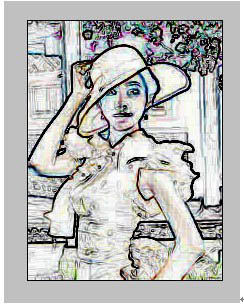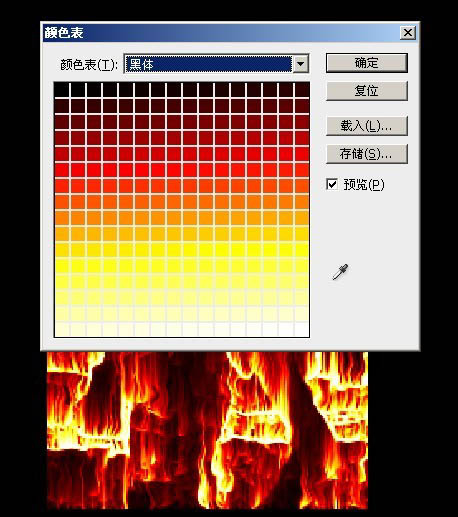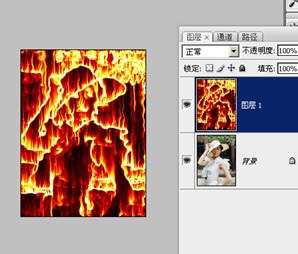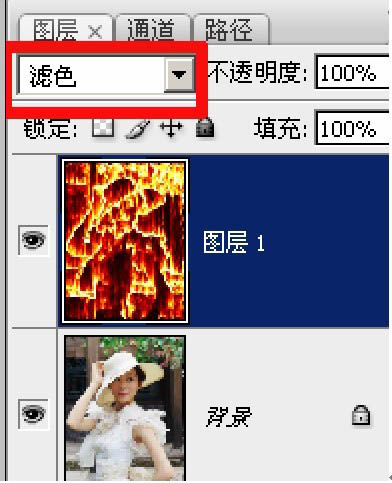爱是什么love8
2016-02-01 00:11
有了下面这个Photoshop打造超酷的烈火人像效果教程,不懂Photoshop打造超酷的烈火人像效果的也能装懂了,赶紧get起来装逼一下吧!
效果图看上去非常的酷。制作方法跟火焰字过程差不多。唯一不同的是前期的处理,需要用滤镜把人物轮廓路径找出来,去色后再用制作火焰的过程制作。最后把最好的火焰叠加到人物上面,适当用蒙版控制区域即可。
原图
最终效果
(本文来源于图老师网站,更多请访问https://m.tulaoshi.com/psxpcl/)1、打开一张人物图像,最好是黑白对比还不错的,别太灰色调了。
2、打开图像后复制一张文档出来,在标题栏上单击右键复制。
3、这样就有2张图像,可以把第一张开始做效果。
4、将图像 滤镜——风格化——查找边缘。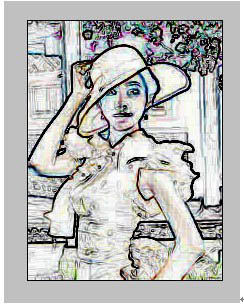
5、继续将图像去色 ctrl+shift+u,然后在按反向ctrl+i。
6、图像——旋转画布——顺时针90度。
7、滤镜——风格化——风(小风),前面是顺时针90度,现在将他逆时针90度转回来,接着 滤镜——扭曲——波纹。
8、图像——模式——灰度(这样可以把色彩的信息都丢了,效果会好些)。
9、图像——模式——索引,接着 图像——模式——色表,色表选择黑体。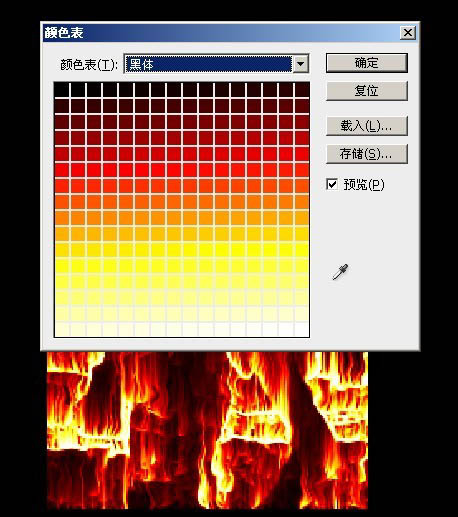

10、效果出来了,然后将刚做的效果颜色模式改成RGB的,图像——模式——RGB。
11、把图片拖到另外一张图片上去如图。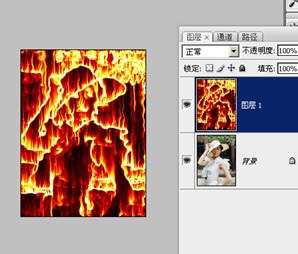
(本文来源于图老师网站,更多请访问https://m.tulaoshi.com/psxpcl/)12、把第一个图层混合模式改为滤色。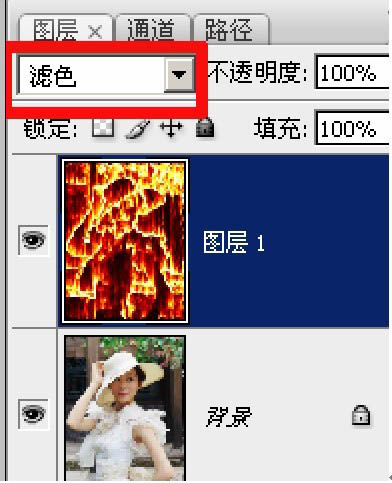

13、最后将火焰的图层添加蒙版,把脸部擦出来,柔和些哦,效果好。将底下个图层脸部用减淡工具擦亮点,如图。
最终效果:
(本文来源于图老师网站,更多请访问https://m.tulaoshi.com/psxpcl/)